최근 정부24 사이트에서 간편인증을 사용하시다가 창이 계속 뜨고 로그인이 안 되는 문제를 겪는 분들이 계신데요. 오늘은 정부24 간편인증 창이 반복적으로 나타날 때 어떻게 해결할 수 있는지 인터넷 익스플로러, 크롬, 엣지로 나눠서 다 알려드리겠습니다.
아래 팝업 차단 해제를 진행해보시고 그래도 오류가 발생한다면 검색기록 삭제 방법을 통해 해결해보시기 바랍니다.
1. 팝업 차단 해제 방법
먼저, 간편인증 창이 반복되는 가장 흔한 원인은 바로 팝업차단입니다. 팝업차단 기능은 사이트에서 뜨는 창들을 막아주는 기능이지만, 간편인증 창도 함께 차단해 버리는 경우가 발생할 수 있죠. 따라서 팝업차단 기능을 해제해야 합니다.
사용하시는 브라우저에 맞는 해제 방법은 다음과 같습니다.
✅ 인터넷 익스플로러(Internet Explorer) 이용 시
- 인터넷 창 상단에서 [도구(Alt+t) > 인터넷 옵션 > 개인 정보 탭]으로 이동합니다.
- ‘팝업 차단 사용(B)’ 체크를 해제합니다.
- 인터넷 창 상단 [보기(Alt+t) > 도구모음]에서 구글툴바(google toolbar), 네이버툴바(naver toolbar), 알툴바(altoolbar), 빙바(bing bar)를 체크 해제하여 사용 안 함으로 변경합니다.
✅ 크롬(Chrome) 이용 시
- 오른쪽 상단의 점 세 개 메뉴를 클릭하고 ‘설정(S)’을 선택합니다.
- 설정 화면 상단의 검색 창에 “팝업”을 입력하고 검색합니다.
- 검색 결과 하단의 ‘사이트 설정’을 클릭합니다.
- [콘텐츠 > 팝업 및 리디렉션]을 클릭한 후 “사이트에서 팝업을 전송하고 리디렉션을 사용할 수 있음”을 선택합니다.
- 정부24 사이트만 허용하려면 “팝업 전송 및 리디렉션 사용이 허용됨” 항목의 ‘추가’를 클릭하고 ‘[*.]gov.kr’을 추가합니다.
✅ 엣지(Microsoft Edge) 이용 시
- 오른쪽 상단의 점 세 개 메뉴를 클릭하고 ‘설정(S)’을 선택합니다.
- 설정 화면 왼쪽 상단의 검색 창에 “팝업”을 입력하고 검색합니다.
- ‘팝업 및 리디렉션’을 클릭한 후 ‘차단(권장)’ 옆의 바를 클릭하여 비활성화 상태로 변경합니다.
- 정부24 사이트만 허용하려면 허용 항목의 ‘추가’를 클릭하고 ‘[*.]gov.kr’을 추가합니다.
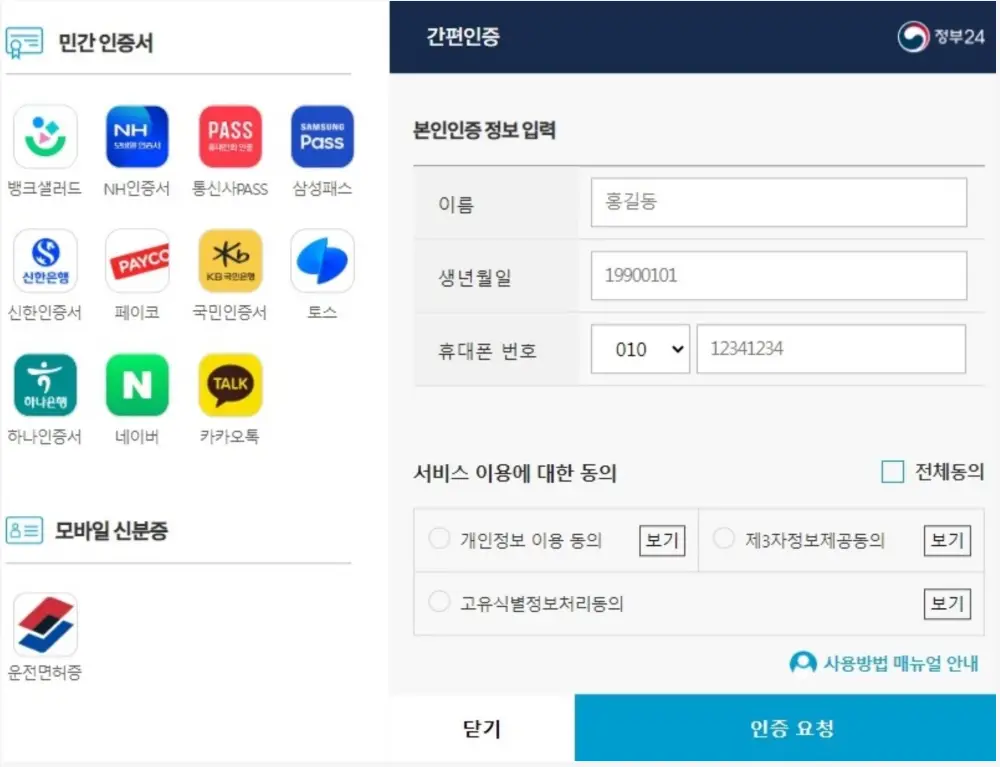
2. 검색 기록 삭제 방법
만약 팝업차단 해제 후에도 문제가 지속된다면 검색 기록 때문일 수 있습니다. 간편인증 창은 쿠키와 검색 기록을 통해 사용자를 식별하기 때문에, 검색 기록이 잘못된 정보를 제공할 경우 오류가 발생할 수 있습니다. 따라서 검색 기록을 삭제하는 것도 좋은 방법입니다.
사용하시는 브라우저에 맞는 삭제 방법은 다음과 같습니다.
✅ 인터넷 익스플로러(Internet Explorer) 이용 시
- [도구 > 검색 기록 삭제(D)]를 선택합니다.
- 검색 기록 삭제 화면 상단의 ‘즐겨찾기 웹사이트 데이터 보존(R)’과 하단의 ’추적방지, ActiveX 필터링 및 추적 안 함 데이터(K)’를 제외한 모든 항목에 체크한 후 [삭제]를 클릭합니다.
✅ 크롬(Chrome) 이용 시
- 오른쪽 상단의 점 세 개 메뉴를 클릭하고 [방문 기록(H) > 인터넷 사용 기록 삭제]를 선택합니다.
- 기본 탭에서 기간을 ‘지난 7일’로 설정한 후 “인터넷 사용 기록 삭제”를 클릭합니다.
✅ 엣지(Microsoft Edge) 이용 시
- 오른쪽 상단의 점 세 개 메뉴를 클릭하고 ‘설정’을 선택합니다.
- 설정 화면에서 ‘검색 데이터’를 검색하고 [지울 항목 선택]을 클릭합니다.
- 시간 범위를 ‘지난 7일’로 선택한 후 ‘지금 지우기’를 클릭합니다.
❖ 추가 조치 방법
만약 위의 방법들을 시도해도 문제가 해결되지 않는다면, 다음과 같은 방법들도 시도해 볼 수 있습니다.
- 다른 브라우저 사용: 크롬 대신 엣지나 인터넷 익스플로러 등 다른 브라우저를 사용해 보세요.
- 컴퓨터 재부팅: 간단하지만 효과적인 방법입니다. 컴퓨터를 재부팅하면 일시적인 오류가 해결될 수 있습니다.
- 정부24 고객센터 문의: 위의 방법들을 모두 시도해도 문제가 해결되지 않는다면, 정부24 고객센터(1588-2188)에 문의하여 도움을 받아보세요.
마무리
팝업차단 해제 및 검색 기록 삭제 시, 개인정보가 포함된 다른 사이트의 쿠키와 기록도 함께 삭제될 수 있습니다. 삭제하기 전에 중요한 정보가 있는지 확인하세요.
그리고 정부24 간편인증은 개인정보 보호를 위해 여러 단계의 인증 절차를 거칩니다. 따라서 다소 번거롭게 느껴질 수 있지만, 안전한 서비스 이용을 위해 필수적인 절차입니다.
✅ 도움되는 글
☞ 빚 걱정 없는 사업자 대출, 3분 만에 완벽 이해하기(종류, 조건, 금리)
☞ 주택담보대출, 은행보다 보험사 대출이 더 좋은점은? (은행만 믿지마세요!)